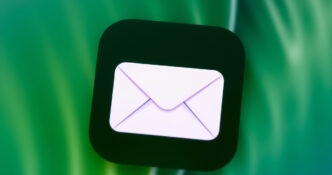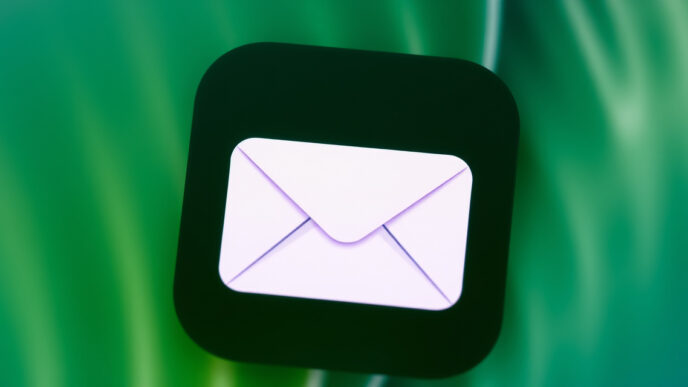Apple Maps ha avuto un inizio difficile quando ha debuttato nel 2012. Le versioni iniziali erano piene di bug e glitch, costringendo Apple a più patch per offrire un servizio adeguato ai propri utenti.
Apple Maps ora offre una serie di funzioni che possono aiutarti a navigare verso la tua destinazione che tu stia guidando, camminando, andando in bicicletta o prendendo i mezzi pubblici. E ogni nuova versione di iOS aggiunge nuove funzionalità per facilitare i tuoi viaggi.
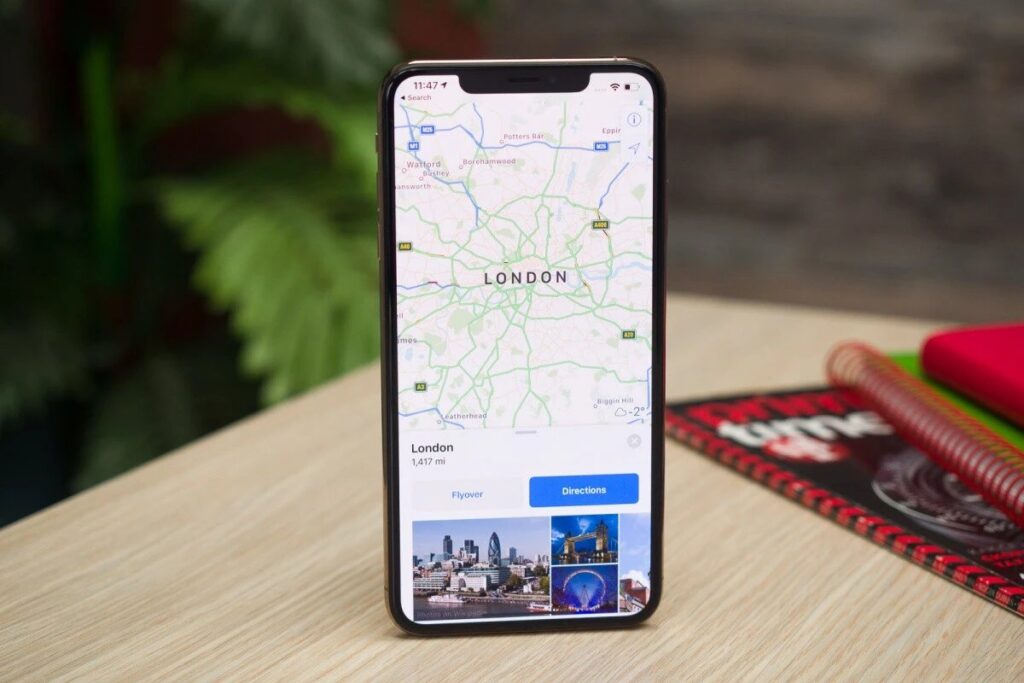
Apple Maps vs Google Maps: un risultato non così scontato come si potrebbe credere
Sebbene Google Maps sia ancora il software più fruibile del settore, non mancano di certo i motivi per cui affidarsi all’alternativa di Apple. In questo articolo andremo ad individuarli uno per uno.
Se nessuna delle due alternative poi ti convince particolarmente, tieni sempre presente che esiste un terzo contendente del settore, ovvero DuckDuckGo Maps.
1- Visualizza le città in 3D
Perché fossilizzarsi su una visione in 2D quando puoi esplorare una città in 3D, completa di edifici, punti di riferimento, nomi di strade e altri dettagli?
Con la piattaforma Apple, è ormai possibile attivare la modalità 3D per tutte le più grandi città del mondo, da New York a Tokyo, da Parigi fino a Roma. Visitando una di queste metropoli, un’icona 3D dovrebbe apparire sulla mini barra degli strumenti in alto a destra. Toccandola, la città si aprirà letteralmente davanti a te.
Per ottenere l’effetto completo, tocca l’icona Mappa nella parte superiore della mini barra degli strumenti e passa alla modalità Satellite. Vedrai quindi la città non solo in 3D, ma anche a colori.
2- Ottieni informazioni sul traffico in tempo reale
Quando prendi i mezzi pubblici, consulta Apple Maps per informazioni aggiornate sui trasporti per treni, autobus e traghetti. Dopo aver cercato le indicazioni stradali, tocca l’icona del treno per visualizzare le opzioni per il trasporto pubblico locale con dettagli su dove e come prendere il mezzo, a quale linea affidarsi e se ci sono ritardi.
Con l’aggiornamento a iOS 15, ora puoi scegliere i tuoi percorsi di trasporto preferiti e ricevere notifiche quando è il momento di scendere alla fermata preferita.
3- Cerca luoghi nelle vicinanze
Quando accedi alla funzione di ricerca, Maps mostra un elenco di attività commerciali vicine e altre località che potresti voler visitare.
Troverai ristoranti locali, distributori di benzina, caffetterie, negozi di alimentari, hotel, bar, centri commerciali e ospedali in questo modo.
4- Guardati intorno
Controlla la tua destinazione prima di arrivarci tramite la funzione Guardati intorno di Apple Maps, che fornisce una vista interattiva a 360 gradi di una posizione. A livello pratico, si tratta un’alternativa concreta a Google Street View.
Dopo aver trovato il punto desiderato, scorri verso l’alto sullo schermo. Se la posizione è uno dei luoghi che supporta la funzione, tocca la foto in miniatura nell’angolo in basso a sinistra per accedere alla funzione. Puoi quindi scorrere lo schermo, pizzicare lo schermo per ingrandire o ridurre e toccare un punto sullo schermo per passare a quella posizione.
Nella schermata della mappa, puoi anche toccare l’icona della doppia freccia in alto a sinistra o l’icona del binocolo in basso a sinistra per visualizzare l’immagine Guarda intorno nella parte superiore dello schermo in modo da poter ancora vedere la mappa.
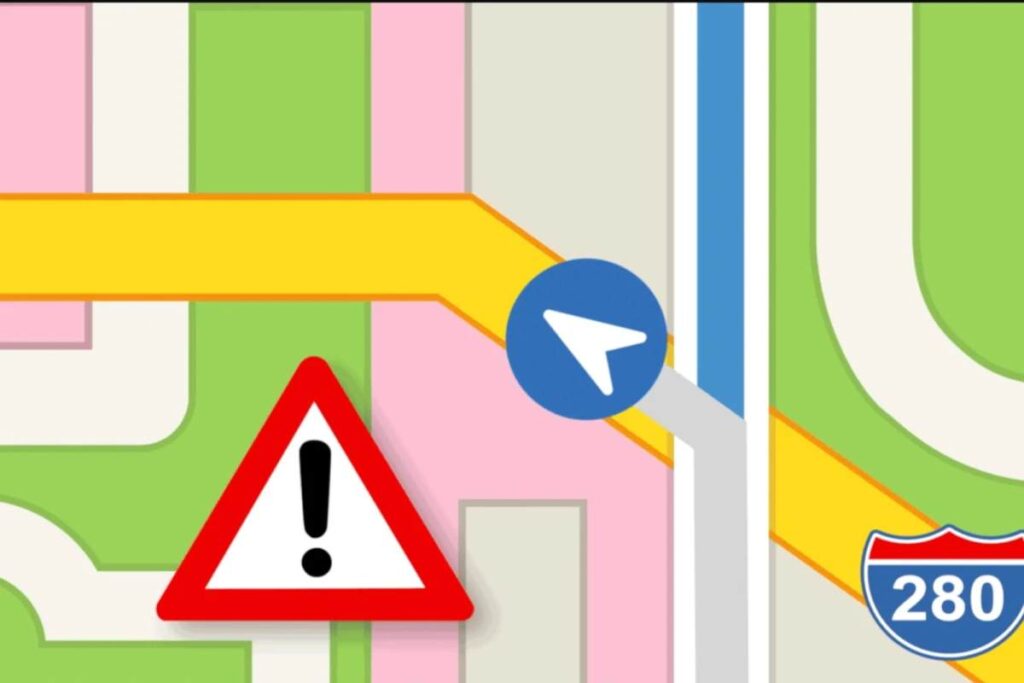
5- Modalità Flyover
Con Apple Maps puoi ottenre una vista dall’alto di una particolare città con Flyover. Digita il nome di una città supportata nel campo di ricerca (ad esempio New York, Parigi, Londra, Firenze o Tokyo) quindi tocca il pulsante Flyover sul segnaposto per vedere la città dal cielo.
Puoi quindi spostare il telefono o scorrere sullo schermo per spostarti oppure avvicinare o allontanare le dita per ingrandire e ridurre. Tocca Inizia tour per fare un tour automatizzato della città e goditi lo spettacolo.
6- Percorsi Ciclabili
Apple Maps può indirizzarti verso la tua destinazione tramite percorsi ciclabili. Dopo aver inserito la destinazione, tocca l’icona della bicicletta.
Se la tua destinazione è raggiungibile in bicicletta, le indicazioni ti daranno le istruzioni del caso. L’app ti dirà anche se il tuo percorso è in discesa o in salita.
7- Mappe indoor
L’applicazione di Apple ti consente anche di visualizzare mappe indoor di centri commerciali, aeroporti e altri luoghi in cui potresti aver bisogno di aiuto per spostarti.
Cerca il nome di una città per un centro commerciale supportato o di un aeroporto. La piattaforma al momento, non include ovviamente tutti gli scali mondiali e i centri commerciali più piccoli ma, gradualmente, sta coprendo sempre più aree indoor.
Nel contesto di un aeroporto, tocca una delle icone per visualizzare aree specifiche come terminal, check-in, gate e ritiro bagagli. Una volta selezionata un’area, puoi spostarti sulla mappa per esplorare lo scalo.
8- Salva i tuoi luoghi preferiti
Apple Maps ti consente di salvare ristoranti, negozi, attività commerciali, indirizzi di amici e altri luoghi che visiti di frequente.
Cerca il luogo che desideri salvare, scorri verso l’alto sullo schermo fino a visualizzare Aggiungi ai preferiti e conferma l’operazione. Dopo aver salvato la location in questo modo, verrà visualizzata appena sotto il campo di ricerca. Scorri il carosello per sfogliare i preferiti o tocca Altro per visualizzarli tutti in un colpo solo.
9- Organizza i luoghi con le guide
Più luoghi visiti e salvi tra i preferiti, più difficile sarà trovare un posto specifico. Risolvi questo problema inserendo le posizioni salvate in una guida.
Per farlo, scorri verso l’alto nell’app fino a visualizzare la sezione Guide, quindi tocca Nuova guida. Dai un nome alla tua nuova guida, ad esempio Ristoranti. Tocca Crea e seleziona la guida che hai appena creato per aggiungervi luoghi.
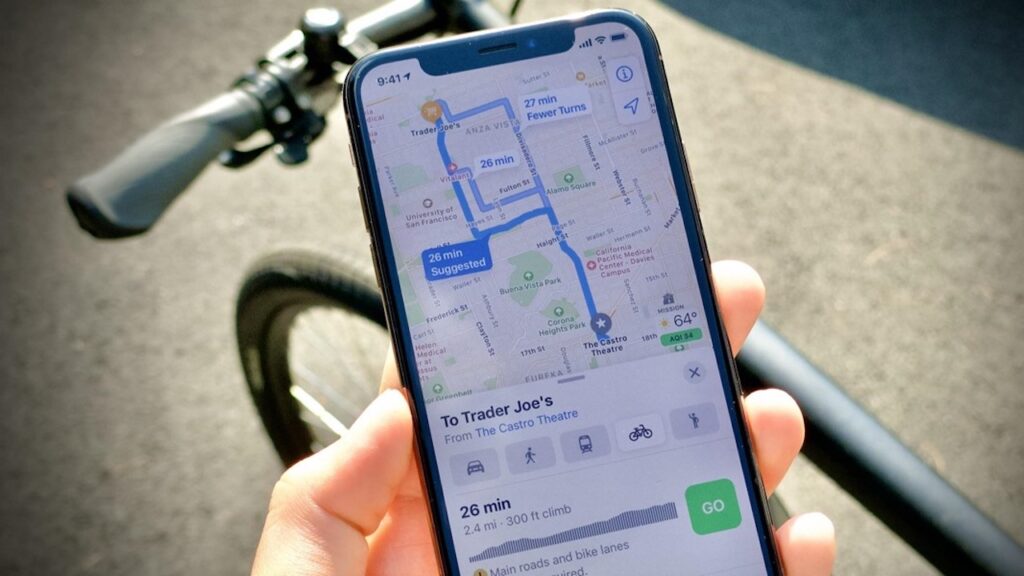
10- Trova guide alle città
Apple Maps offre guide già pronte per fornire informazioni di viaggio e turistiche su determinate città.
Digita il nome di una città nel campo di ricerca in alto. Se esiste una guida per quella posizione, viene visualizzato un pulsante Guide. Tocca quel pulsante per accedere a un elenco delle stesse. Puoi quindi toccare qualsiasi guida per aprirne e leggerne i contenuti e persino salvarli nel tuo elenco personale.
11- Condividi il tuo ETA con Apple Maps
La funzione ETA (Estimated Time of Arrival) ti consente di condividere l’orario di arrivo in un determinato luogo con un contatto.
Dopo aver cercato la tua destinazione, tocca il pulsante Indicazioni e seleziona Vai per iniziare. Scorri verso l’alto sullo schermo e tocca Condividi ETA. Tocca il contatto con cui desideri condividere la tua posizione e un messaggio di testo viene inviato automaticamente a quella persona.
12- Guarda il mondo
Vuoi vedere l’intera Terra? Puoi farlo con Apple Maps. Provalo da qualsiasi punto della mappa pizzicando le dita per ridurre lo zoom finché non vedi l’intero pianeta.
Da questo punto, puoi spostarti in tutto il mondo e ingrandire qualsiasi regione oppure apprezzare la vastità del nostro pianeta nel suo complesso.